CAD距离复制应该怎样操作,首先先选中复制目标输入CO复制命令,选择基点
打开F8正交,选择复制的方向,具体操作实例我们看下面的教程。
输入你要位移的长度。等距离比如1000,2000,,3000.
然后你就得到等距离的图形了
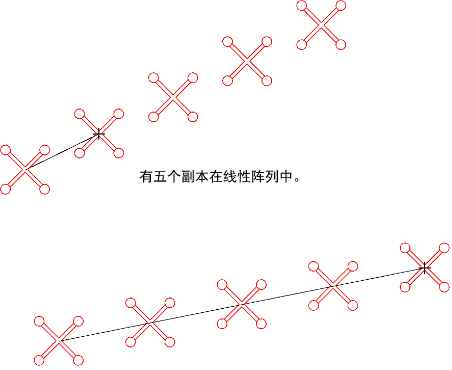
提示列表
将显示以下提示:
选择对象: 使用对象选择方法并在完成选择后按 Enter 键
指定基点或 [位移(D)/模式(O)/多个(M)] <位移>: 指定基点或输入选项
指定第二个点或 [阵列(A)] <使用第一个点作为位移>: 指定第二个点或输入选项
位移
使用坐标指定相对距离和方向。
指定的两点定义一个矢量,指示复制对象的放置离原位置有多远以及以哪个方向放置。
如果在“指定第二个点”提示下按 Enter 键,则第一个点将被认为是相对 X,Y,Z 位移。例如,如果指定基点为 2,3 并在下一个提示下按 Enter 键,对象将被复制到距其当前位置在 X 方向上 2 个单位、在 Y 方向上 3 个单位的位置。

模式
控制命令是否自动重复(COPYMODE 系统变量)。
单一
创建选定对象的单个副本,并结束命令。
多个
替代“单个”模式设置。在命令执行期间,将 COPY 命令设定为自动重复。
以上操作希望大家能够学习并掌握。
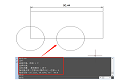
2023-06-12
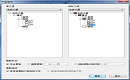
2021-06-21

2019-10-23
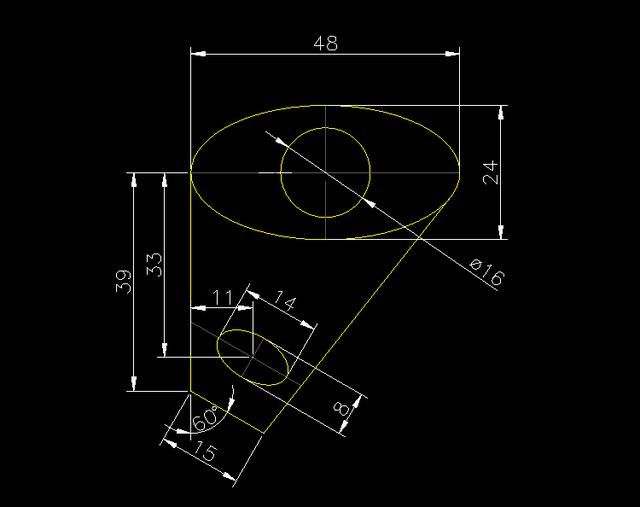
2019-10-23
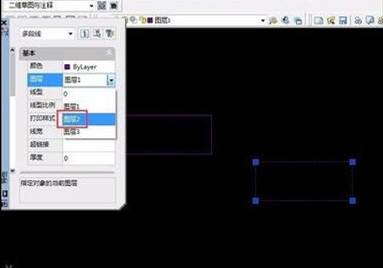
2019-10-23
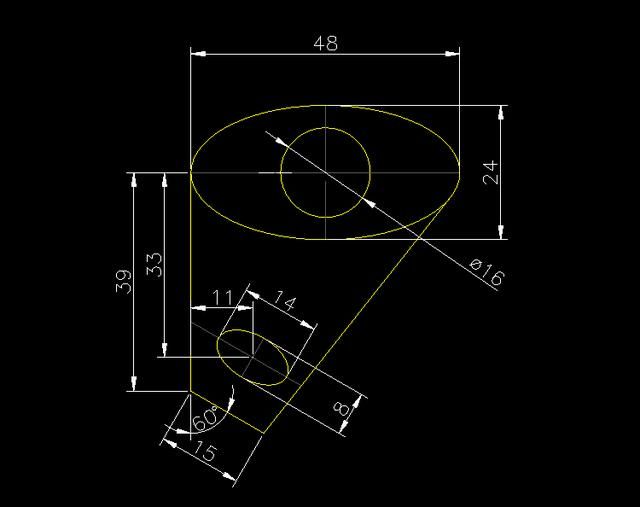
2019-10-23

2019-10-18
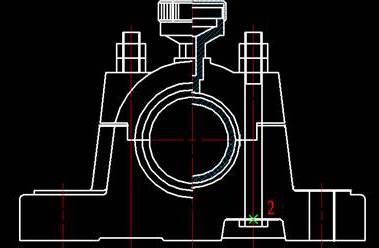
2019-09-12

2019-09-11
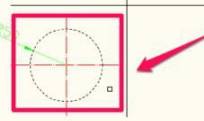
2019-08-16

2019-08-08
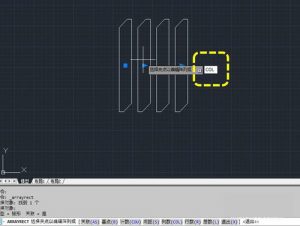
2019-07-17
